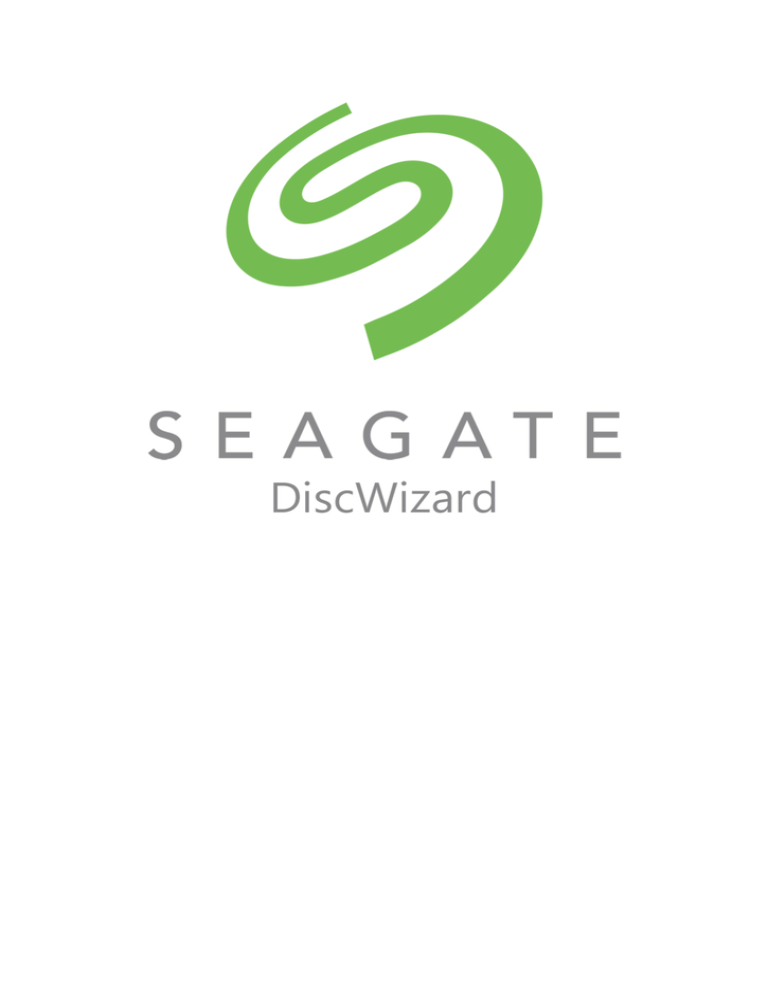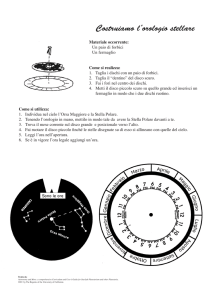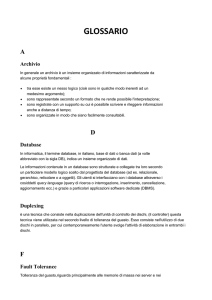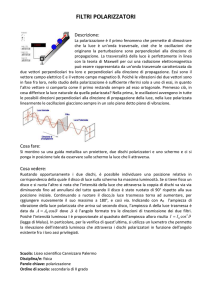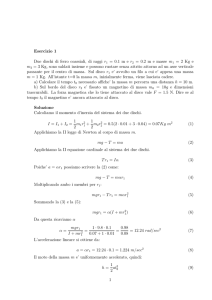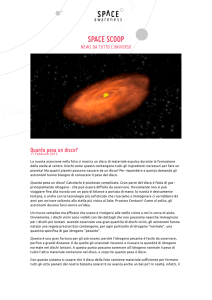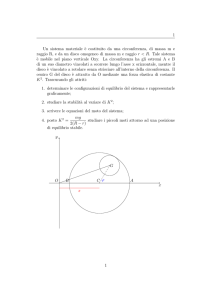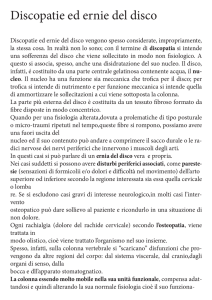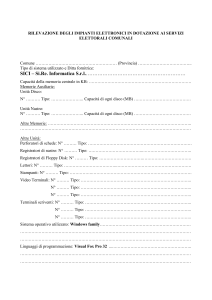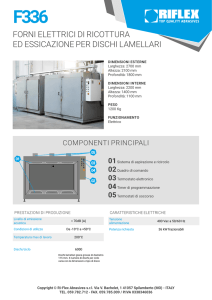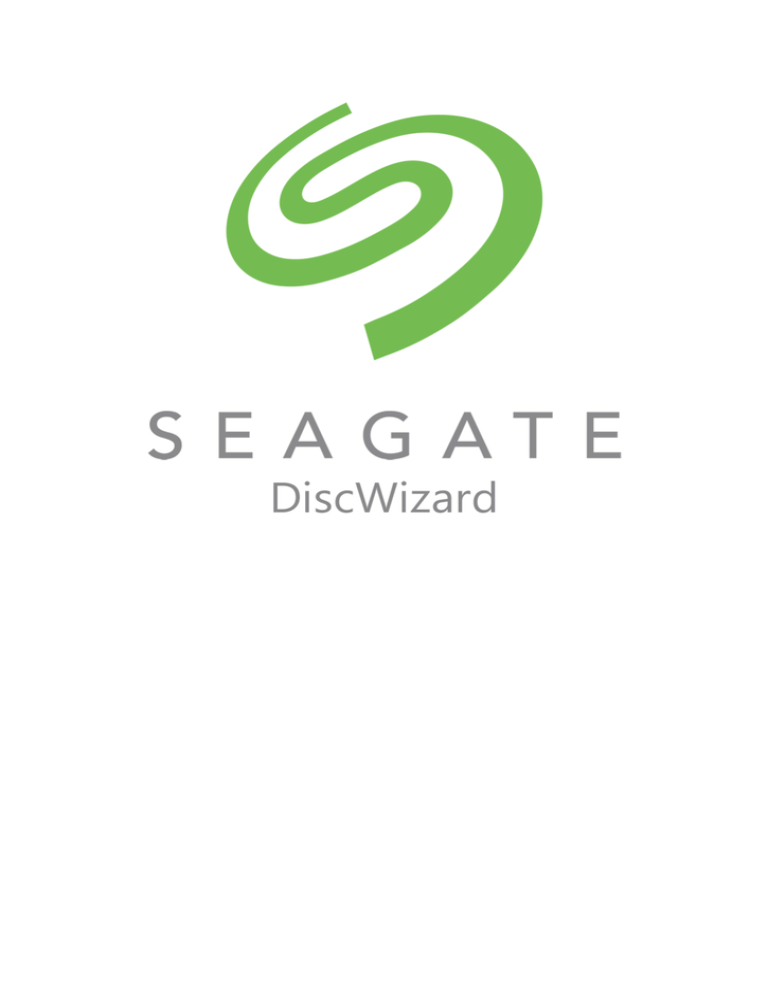
Seagate Extended Capacity Manager
Seagate Extended Capacity Manager (ECM) consente al sistema operativo (SO) di supportare dischi di
grandi dimensioni con stile della partizione MBR. È possibile utilizzare lo spazio del disco oltre 2 TB.
Questo spazio disponibile verrà riconosciuto come un disco separato e potrà essere utilizzato dal
sistema operativo e dalle applicazioni come se si trattasse di un normale disco rigido fisico.
Quando è necessario
Se si dispone di dischi di dimensioni superiori a 2 TB e il sistema operativo non è in grado di
visualizzare l'intero spazio del disco, è possibile risolvere questo problema attraverso una delle
seguenti opzioni:
Utilizzo di Extended Capacity Manager. È possibile utilizzare questo strumento per tutti i casi,
poiché non elimina i dati su un disco di grandi dimensioni. Per questo motivo, si consiglia di
utilizzare questo strumento se il disco di grandi dimensioni contiene un sistema operativo o dati
utili. Consultare i dettagli di seguito.
Conversione del disco MBR in disco GPT. Il metodo più semplice per eseguire questa operazione
è utilizzando l'utilità Gestione disco integrata in Windows. Notare che questa utilità cancella tutti
i dati sul disco durante la sua conversione in GPT.
La seguente tabella aiuta a capire quale opzione scegliere. Riguarda solo i dischi di dimensioni
superiori a 2 TB.
Disco MBR contenente un sistema
operativo o dati
Cancellare il disco MBR senza sistema
operativo e dati
Windows XP
(x32)
Utilizzare ECM
Utilizzare ECM
Windows XP
(x64)
Utilizzare ECM
Eseguire la conversione in GPT
Windows Vista Utilizzare ECM
Converti in GPT
Windows 7
Utilizzare ECM
Converti in GPT
Windows 8
Utilizzare ECM
Converti in GPT
Come funziona
La Procedura guidata di Seagate Extended Capacity Manager visualizza tutti i dischi rigidi disponibili
più grandi di 2 TB (non allocati o con stile della partizione MBR). È possibile visualizzare lo spazio del
disco che Windows riconosce e alloca. Questo spazio è chiamato Windows Native Capacity nella
procedura guidata.
Lo spazio oltre 2 TB è visualizzato come Capacità estesa. È possibile abilitare i dischi a capacità estesa
e una volta eseguita questa operazione lo spazio diventa visibile dal sistema operativo e sarà pronto
per le operazioni di gestione dei dischi.
Modalità di utilizzo
1. Per avviare Seagate Extended Capacity Manager, selezionare la scheda Strumenti, fare clic su
Strumenti ulteriori e quindi su Seagate Extended Capacity Manager.
Se il programma non trova dischi MBR con capacità oltre 2 TB, visualizza un messaggio che indica che tutto
lo spazio del disco è accessibile e non è necessario utilizzare Seagate Extended Capacity Manager.
2. Seagate Extended Capacity Manager mostra la capacità estesa disponibile per l'allocazione.
3. Selezionare Alloca spazio per visualizzare la possibile allocazione di spazio del disco nel passaggio
successivo.
Dopo aver selezionato il pulsante Applica, un disco a capacità estesa verrà emulato sul disco
rigido. Se la capacità fisica del disco è superiore a 4 TB e il sistema operativo non supporta lo stile
della partizione GPT, il programma creerà più dischi a capacità estesa MBR.
Notare che i dischi a capacità estesa non sono avviabili, nonostante la maggior parte delle loro proprietà
siano le stesse dei dischi fisici.
4. Fare clic su Chiudi per uscire da Seagate Extended Capacity Manager.
Altre possibilità
Dopo aver allocato lo spazio, è possibile disattivare temporaneamente i dischi a capacità estesa
selezionando l'opzione Disattiva temporaneamente i dischi a capacità estesa. Ciò rende i dischi a
capacità estesa invisibili agli strumenti di gestione del disco, anche se lo spazio del disco rimarrà non
allocato e sarà possibile rendere nuovamente visibili queste partizioni in seguito. Per eseguire questa
operazione, avviare Seagate Extended Capacity Manager e fare clic su Alloca spazio.
Per rimuovere i dischi a capacità estesa, selezionare Rimuovi dischi a capacità estesa e fare clic sul
pulsante Applica nel passaggio successivo. Questi dischi verranno rimossi dal sistema e lo spazio del
disco oltre 2 TB diventerà inaccessibile. Per allocare questo spazio successivamente, è necessario
avviare nuovamente Extended Capacity Manager e ripetere i passaggi della procedura guidata.
Sarà possibile continuare a utilizzare i dischi a capacità estesa anche dopo la disinstallazione di
Seagate DiscWizard. Durante la disinstallazione, verrà richiesto se si desidera rimuovere il disco a
capacità estesa. Se si sceglie di non rimuovere il disco, esso rimarrà utilizzabile.
Informazioni sul copyright
Copyright © Acronis International GmbH, 2002-2015. Tutti i diritti riservati.
"Acronis", "Acronis Compute with Confidence", "Acronis Recovery Manager", "Acronis Secure Zone",
Acronis True Image, Acronis Try&Decide e il logo Acronis sono marchi registrati di Acronis
International GmbH.
Linux è un marchio registrato di Linus Torvalds.
VMware e VMware Ready sono marchi commerciali e/o marchi registrati di VMware, Inc. negli Stati
Uniti e/o in altre giurisdizioni.
Windows e MS-DOS sono marchi registrati di Microsoft Corporation.
Tutti gli altri marchi commerciali e copyright a cui si fa riferimento sono proprietà dei rispettivi
titolari.
La diffusione di versioni di questo documento modificate sostanzialmente è proibita senza il
permesso esplicito del titolare del copyright.
La diffusione di quest'opera o di opere da essa derivate sotto qualsiasi forma standard di libro
(cartaceo) a scopi commerciali è proibita in assenza del permesso da parte del titolare del copyright.
LA PRESENTE DOCUMENTAZIONE È FORNITA "COSÌ COME SI PRESENTA" E QUALSIVOGLIA
CONDIZIONE, DICHIARAZIONE E GARANZIA, SIA ESSA ESPRESSA O IMPLICITA, IVI INCLUSA QUALSIASI
GARANZIA IMPLICITA DI COMMERCIABILITÀ, IDONEITÀ AD UN FINE SPECIFICO O PER EVITARE
TRASGRESSIONI, SI INTENDE ESCLUSA, NELLA MISURA IN CUI LE SUDDETTE RINUNCE SIANO DA
INTENDERSI LEGALMENTE CONSENTITE.
Assieme al Software e/o al Servizio potrebbe essere fornito codice di terze parti. I termini di licenza di
tali terze parti sono descritti in dettaglio nel file license.txt che si trova nella directory di installazione
principale. È sempre possibile trovare l'elenco degli ultimi aggiornamenti del codice di terze parti e i
relativi termini di licenza utilizzati con il Software e/o il servizio all'indirizzo
http://kb.acronis.com/content/7696
Tecnologie protette da brevetto Acronis
Le tecnologie utilizzate in questo prodotto sono protette da uno o più numeri brevetto U.S.:
7,047,380; 7,275,139; 7,281,104; 7,318,135; 7,353,355; 7,366,859; 7,475,282; 7,603,533; 7,636,824;
7,650,473; 7,721,138; 7,779,221; 7,831,789; 7,886,120; 7,895,403; 7,934,064; 7,937,612; 7,949,635;
7,953,948; 7,979,690; 8,005,797; 8,051,044; 8,069,320; 8,073,815; 8,074,035; 8,145,607; 8,180,984;
8,225,133; 8,261,035; 8,296,264; 8,312,259; 8,347,137; 8,484,427; 8,645,748; 8,732,121 e
applicazioni con brevetto in sospeso.
5
Copyright © Acronis International GmbH, 2002-2015